Deze wikiHow leert je hoe je vanaf een andere computer op afstand toegang tot en controle over een computer kunt krijgen door externe desktopsoftware op beide computers te installeren. Eenmaal geïnstalleerd op beide computers, kunt u één computer instellen als de "host" -computer, zodat deze vanaf elke locatie kan worden bestuurd door een andere computer, zolang beide computers met internet zijn verbonden, zijn ingeschakeld en over de juiste computer beschikken. software geïnstalleerd. Programma's zoals Team Viewer en Chrome Remote Desktop kunnen op elke computer worden geïnstalleerd en zijn toegankelijk voor andere computers of zelfs iOS- of Android-apparaten, terwijl Windows Remote Desktop kan worden ingesteld op een Windows-hostcomputer en toegankelijk is via andere Windows- of Mac-computers.
Methode één van de drie:
TeamViewer
- 1 Ga naar de TeamViewer-downloadsite op de computer waartoe u toegang wilt hebben. Ga naar https://www.teamviewer.com/en/download/ in de browser van uw voorkeur. TeamViewer detecteert uw besturingssysteem voor u.
- Als TeamViewer uw besturingssysteem onjuist bepaalt, klikt u op het besturingssysteem van uw computer in de rij met opties in het midden van de pagina.
- 2 Scroll naar beneden en klik TeamViewer downloaden. Het is een groene knop aan de bovenkant van de pagina. Als dit gebeurt, wordt het Setup-bestand van TeamViewer gevraagd om te downloaden naar uw computer.
- Afhankelijk van de instellingen van uw browser, moet u mogelijk het bestand opslaan of een downloadlocatie aangeven voordat het bestand daadwerkelijk wordt gedownload.
- 3 Dubbelklik op het TeamViewer-bestand. In Windows is dit een installatiebestand met de naam "TeamViewer_Setup", terwijl Mac-gebruikers dubbelklikken op het "TeamViewer.dmg" -bestand.
- 4 TeamViewer installeren. Om dit te doen:
- ramen - Controleer het vakje "Installatie om deze computer op afstand te openen", vink het vakje "Persoonlijk / niet-commercieel gebruik" aan en klik op Accepteren - Voltooien.
- Mac - Dubbelklik op het installatiepakket en klik op OK, open de Apple-menu
 , Klik Systeem voorkeuren, Klik Veiligheid en privacy, Klik Open hoe dan ook naast het bericht "TeamViewer" en klik op Open als daarom gevraagd wordt. Volg de aanwijzingen op het scherm.
, Klik Systeem voorkeuren, Klik Veiligheid en privacy, Klik Open hoe dan ook naast het bericht "TeamViewer" en klik op Open als daarom gevraagd wordt. Volg de aanwijzingen op het scherm.
- 5 Bekijk de ID van uw computer. Aan de linkerkant van het TeamViewer-venster ziet u een gedeelte 'Uw ID' onder de kop 'Afstandsbediening toestaan'. U hebt deze ID nodig om toegang te krijgen tot de hostcomputer.
- 6 Maak een aangepast wachtwoord. Om dit te doen:
- Plaats de muisaanwijzer op het huidige wachtwoord.
- Klik op de ronde pijl links van het wachtwoord.
- Klik Stel een persoonlijk wachtwoord in in het vervolgkeuzemenu.
- Voer het gewenste wachtwoord in in de velden "Wachtwoord" en "Wachtwoord bevestigen".
- Klik OK.
- 7 Download, installeer en open TeamViewer op uw tweede computer. Dit moet de computer zijn die u gebruikt om toegang te krijgen tot de hostcomputer.
- Je kunt TeamViewer ook downloaden op je iPhone of Android.
- 8 Voer de ID van de eerste computer in het veld "Partner-ID" in. Dit veld bevindt zich aan de rechterkant van het TeamViewer-venster, net onder de kop "Besturing Remote Computer".
- 9 Zorg ervoor dat "Afstandsbediening" is aangevinkt. Als dat niet het geval is, klikt u op de cirkel links van deze optie.
- 10 Klik Maak verbinding met je partner. Het is in de buurt van de onderkant van het TeamViewer-venster.
- 11 Voer het wachtwoord in. Dit is het wachtwoord dat u instelt in het gedeelte "Afstandsbediening toestaan" van TeamViewer op de hostcomputer.
- 12 Klik Inloggen. Het staat onderaan het TeamViewer Authenticatie-venster.
- 13 Bekijk het scherm van uw aangesloten computer. Na een kort moment ziet u het scherm van de eerste computer verschijnen in het TeamViewer-venster op het scherm van de tweede computer.
- Zodra u het scherm van de hostcomputer ziet, kunt u ermee communiceren alsof het uw eigen computer is.
- Om de verbinding te verbreken, klik je op X bovenaan het TeamViewer-venster.
Methode twee van drie:
Chrome Remote Desktop
- 1 Open Google Chrome. Het is een rode, groene, gele en blauwe bolvormige app. Doe dit op de hostcomputer.
- Als Chrome niet op uw computer is geïnstalleerd, moet u het eerst installeren.
- 2 Ga naar de Chrome Remote Desktop-pagina. Hiermee gaat u naar de Chrome Remote Desktop-pagina in de Chrome-winkel.
- 3 Klik TOEVOEGEN AAN CHROME. Deze blauwe knop bevindt zich in de rechterbovenhoek van het venster Chrome Remote Desktop.
- 4 Klik Voeg app toe als daarom gevraagd wordt. Hiermee installeer je de Chrome Remote Desktop-app in je Chrome-browser en open je de Chrome Apps-pagina op een nieuw tabblad wanneer je klaar bent.
- 5 Klik Chrome Remote Desktop. Het is een afbeelding van twee computerschermen met het Google Chrome-pictogram op een van hen.
- Als de Chrome-apps-pagina het type niet opent chrome: // apps in de Chrome-adresbalk en druk op ↵ invoeren.
- 6 Autorisatie van Chrome Remote Desktop. Deze stap kan variëren op basis van uw browserinstellingen, maar u moet waarschijnlijk een Google-account selecteren om te gebruiken en vervolgens klikken TOESTAAN.
- 7 Klik Begin. Klik op de Begin knop onder de kop Mijn computers.
- 8 Klik Schakel externe verbindingen in. Het staat in de rechterbenedenhoek van het venster.
- 9 Klik Accepteren en installeren als daarom gevraagd wordt. Het is een blauwe knop onderaan het pop-upvenster. Als u dit doet, wordt een installatiebestand (Windows) of een DMG-bestand (Mac) naar uw computer gedownload.
- Afhankelijk van uw Chrome-instellingen moet u mogelijk eerst een downloadlocatie selecteren en op klikken Opslaan.
- 10 Installeer de Chrome Remote Desktop-app. Om dit te doen:
- ramen - Dubbelklik op het Chrome-installatiebestand en klik vervolgens op Ja als daarom gevraagd wordt.
- Mac - Dubbelklik op het DMG-bestand. Klik oke in het pop-upvenster en open vervolgens de Apple-menu
 , Klik Systeem voorkeuren, Klik Veiligheid en privacy, Klik Open hoe dan ook naast het bericht "chromeremotedesktophost" en klik op Open als daarom gevraagd wordt. Klik en sleep het Chrome-bestand naar de map Toepassingen.
, Klik Systeem voorkeuren, Klik Veiligheid en privacy, Klik Open hoe dan ook naast het bericht "chromeremotedesktophost" en klik op Open als daarom gevraagd wordt. Klik en sleep het Chrome-bestand naar de map Toepassingen.
- 11 Open de Chrome Remote Desktop-app. Ga terug naar de Chrome-apps-pagina en klik op Chrome Remote Desktop om de app indien nodig opnieuw te openen.
- 12 Voer een pincode van zes cijfers tweemaal in. Doe dit in de velden "PIN" en "PIN opnieuw typen".
- 13 Klik OK. Hierdoor worden externe verbindingen op de hostcomputer mogelijk, wat betekent dat de computer nu gereed is om door een andere computer te worden gebruikt.
- 14 Download, installeer en open Google Remote Desktop op de tweede computer. Dit moet de computer zijn die u wilt gebruiken om verbinding te maken met de hostcomputer. Zorg ervoor dat u bent ingelogd op hetzelfde Google-account op de tweede computer als op de hostcomputer.
- Bijvoorbeeld: uw hostcomputer is misschien een thuiswerkplek en de tweede computer is mogelijk uw werkcomputer.
- 15 Klik op de naam van uw computer. Het zal onder de kop "Mijn computers" zijn.
- 16 Voer de zescijferige pincode in en klik vervolgens op Aansluiten. Dit is de pincode die u hebt ingesteld voor de hostcomputer.
-
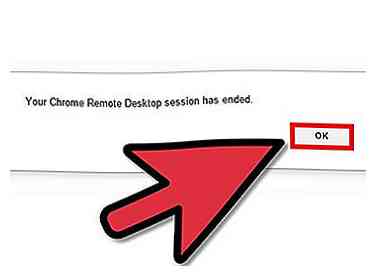 17 Gebruik de externe computer. Het scherm van uw hostcomputer wordt weergegeven in uw Google Chrome-browser.
17 Gebruik de externe computer. Het scherm van uw hostcomputer wordt weergegeven in uw Google Chrome-browser. - U kunt een kleine vertraging ervaren bij het uitvoeren van acties op de hostcomputer, omdat opdrachten via internet moeten worden verzonden om deze te bereiken.
- Klik op de Loskoppelen knop in het hoofdmenu om de verbinding te beëindigen.
- Gebruik de Stuur sleutels om toetsopdrachten naar de hostcomputer te verzenden, zoals Ctrl+alt+del en ⎙ Print Screen.
Methode drie van drie:
Windows Remote Desktop
- 1 Open Start
 op de host-pc. Klik op het Windows-logo in de linkerbenedenhoek van het scherm of druk op ⊞ Winnen.
op de host-pc. Klik op het Windows-logo in de linkerbenedenhoek van het scherm of druk op ⊞ Winnen. - 2 Klik op Instellingen
 . Het staat linksonder in het Start-venster.
. Het staat linksonder in het Start-venster. - 3 Klik Systeem. Dit computervormige pictogram staat bovenaan de pagina Instellingen.
- 4 Scroll naar beneden en klik op de Over tab. Het staat onderaan de kolom met opties aan de linkerkant van het venster.
- U moet scrollen terwijl de cursor over deze kolom zweeft.
- 5 Noteer de naam van je computer. Het staat bovenaan de pagina, direct naast de kop 'PC-naam'. U hebt dit nodig om de tweede computer op deze computer aan te sluiten.
- 6 Klik Systeeminformatie. Het bevindt zich onder de kop 'Verwante instellingen' in de rechterbovenhoek van de pagina.
- Deze optie bevindt zich mogelijk ook onderaan de pagina als u niet bent bijgewerkt naar de Windows 10 Creator-versie.
- 7 Klik Geavanceerde systeeminstellingen. Het bevindt zich in de linkerbovenhoek van het systeemvenster.
- 8 Klik op de afgelegen tab. Deze optie staat in de rechterbovenhoek van het venster Systeemeigenschappen.
- 9 Vink het vakje "Hulp op afstand toestaan voor verbindingen met deze computer" aan. Het bevindt zich onder de kop 'Hulp op afstand' in het midden van de pagina.
- Als dit selectievakje is ingeschakeld, hoeft u niets te wijzigen.
- 10 Klik OK, verlaat dan het systeemvenster. Hiermee worden uw instellingen opgeslagen.
- 11 Blader omhoog en klik Kracht & slaap. Dit tabblad bevindt zich aan de bovenkant van de kolom met opties aan de linkerkant van het venster Instellingen.
- 12 Klik op beide vervolgkeuzemenu's en selecteer Nooit voor elk van hen. Hiermee wordt voorkomen dat de hostcomputer in de slaapstand gaat of wordt uitgeschakeld wanneer u er op afstand mee bent verbonden.
- 13 Open Remote Desktop op de tweede computer. Om dit te doen:
- ramen - Open Begin
 , typ in bureaubladverbinding op afstanden klik op de Bureaubladverbinding op afstand app.
, typ in bureaubladverbinding op afstanden klik op de Bureaubladverbinding op afstand app. - Mac - Downloaden Microsoft Remote Desktop van de App Store, open Lanceerplatformen klik op de oranje Microsoft Remote Desktop app.
- ramen - Open Begin
- 14 Voer de naam van de hostcomputer in. Doe dit in het veld "Computer:" aan de bovenkant van het Remote Desktop-venster.
- Op de Mac, klik eerst + Nieuw in de linkerbovenhoek van het app-venster, voer dan de naam van de computer in in het veld "PC-naam".
- U kunt ook het IP-adres van de hostcomputer typen in het veld met de naam van de computer.[1]
- 15 Klik Aansluiten. Het staat onderaan het Remote Desktop-venster. Wanneer de verbinding tot stand is gebracht, verschijnt het scherm van de hostcomputer in een venster op uw computer.
- Dubbelklik op Mac op de verbindingsnaam die u zojuist hebt gemaakt in de Mijn desktops keuzelijst.
 Minotauromaquia
Minotauromaquia
 , Klik Systeem voorkeuren, Klik Veiligheid en privacy, Klik Open hoe dan ook naast het bericht "TeamViewer" en klik op Open als daarom gevraagd wordt. Volg de aanwijzingen op het scherm.
, Klik Systeem voorkeuren, Klik Veiligheid en privacy, Klik Open hoe dan ook naast het bericht "TeamViewer" en klik op Open als daarom gevraagd wordt. Volg de aanwijzingen op het scherm.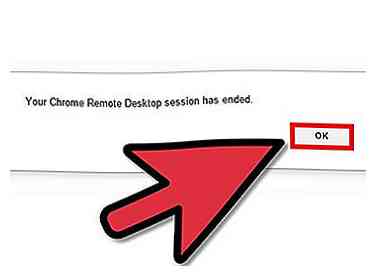 17 Gebruik de externe computer. Het scherm van uw hostcomputer wordt weergegeven in uw Google Chrome-browser.
17 Gebruik de externe computer. Het scherm van uw hostcomputer wordt weergegeven in uw Google Chrome-browser.  op de host-pc. Klik op het Windows-logo in de linkerbenedenhoek van het scherm of druk op
op de host-pc. Klik op het Windows-logo in de linkerbenedenhoek van het scherm of druk op  . Het staat linksonder in het Start-venster.
. Het staat linksonder in het Start-venster.